
Привет! А вы пользуетесь Автозапуском в системе Windows? Автозапуск – это когда вы подключаете к компьютеру носитель какой-либо информации и Ваш компьютер автоматически запускает программу, которая соответствует тому содержимому, которое находится на подключенном носителе. Например, вы вставляете компакт-диск с музыкой и у Вас автоматически запускается проигрыватель музыки и начинает её проигрывать. Так вот, тем пользователям, кто пользуется этой полезнейшей функцией можно выполнить настройку того, какой видеопроигрыватель запускать в том случае, если на вставленном носителе находится видеозапись.
Многие пользователи при этом используют для просмотра видео – как находящегося на компьютере, так и на компакт дисках – популярный видеопроигрыватель KMPlayer. Но, если вставить в компьютер диск с DVD-Видео, то в вариантах автозапуска любимого плеера KMPlayer НЕ БУДЕТ.
Грамотные специалисты, конечно, отправятся в “панель управления – автозапуск” для того, чтобы добавить и выбрать KMPlayer в настройках автозагрузки. Но! Там его тоже не окажется. Это хорошо видно на изображении ниже. Хотя сама программа KMPlayer уже установлена по компьютер.
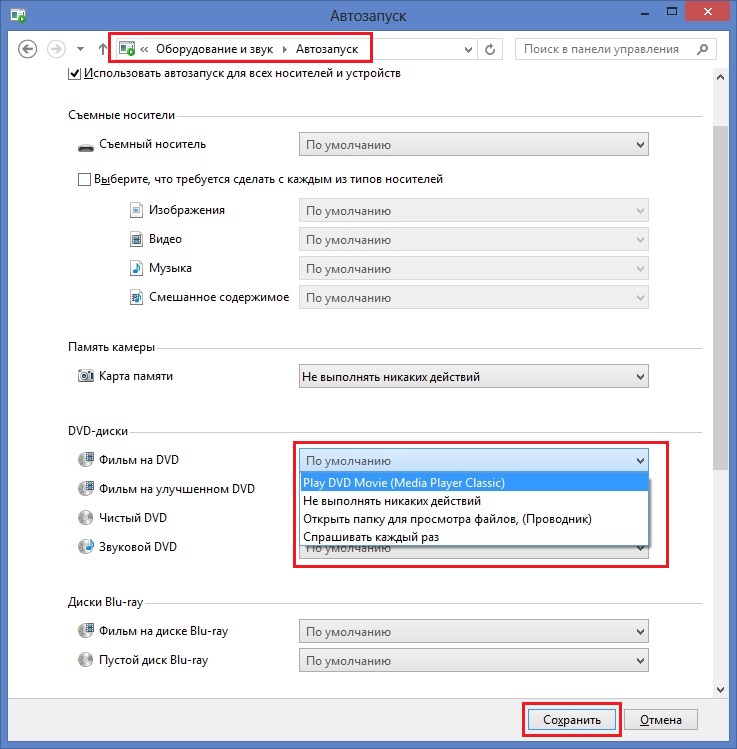
Почему так? А всё очень просто – KMPlayer при установке не прописывается в реестре как приложение, пригодное для работы с DVD-видео. Хотя, совершенно очевидно, что сам KMPlayer DVD-видеодиски читает прекрасно. Для справки – такие программы как GOM Player или Media Player Classic в качестве программ для работы с DVD-видео очень даже прописываются.
[quote_center]”Что же делать?” – спросите Вы?[/quote_center]
Ситуация поправима! KMPlayer можно зарегистрировать на компьютере как программу пригодную для работы с DVD-видео через автозапуск, при помощи настроек самого KMPlayer.
Для этого:
[dropcap]1. [/dropcap]Запускаем KMPlayer. Делаем это с ярлыка на рабочем столе или через Пуск-Все программы.
[dropcap]2.[/dropcap] Нажимаем F2 для появления окна настроек проигрывателя или открывает окно настроек любым другим известным Вам способом.
[dropcap]3. [/dropcap]В левой части окна настроек (в вертикальном столбце) находим пункт “Ассоциации/Захват”. Переходим в него.
[dropcap]4.[/dropcap] В этом пункте смотрим в верхнюю часть окна, заходим во вкладку “Ассоциации”. В этой вкладке отмечаем птичками пункты “Видео”, “DVD”, а так же при желании “Audio”, “Audio CD”, находящиеся в окошке под надписью “Автозапуск CD/DVD XP”. Получиться должно так, как на картинке ниже:
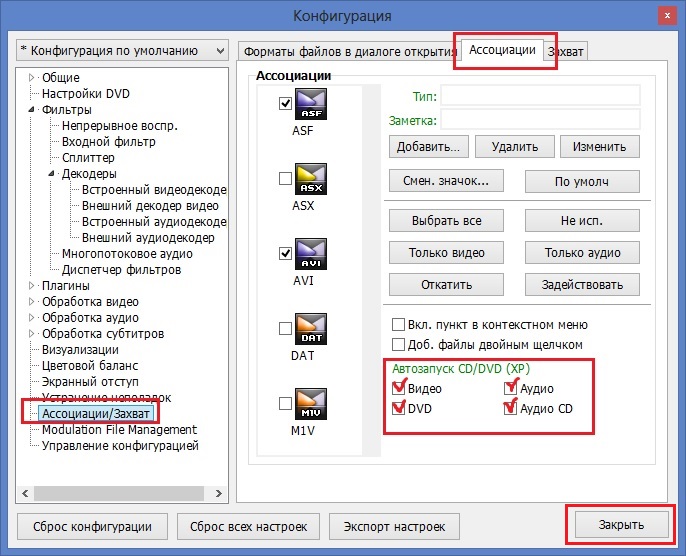
Когда все настройки успешно проделаны нажимаем “ЗАКРЫТЬ” и закрываем сам KMPlayer. После выполнения необходимых настроек снова переходим в Панель управления Windows, а в ней – в настройки автозапуска. И вот теперь то в секции, отвечающей за автозапуск DVD-видео дисков, появляется так необходимый нам KMPlayer. Выбираем его как программу по-умолчанию. Всё готово! Теперь, когда Вы вставите в компьютер диск, который он распознает как DVD-видео, автоматически запуститься KMPlayer и начнёт его воспроизведение.
Вот как меняется настройка автозапуска после изменений настроек в самом KMPlayer:
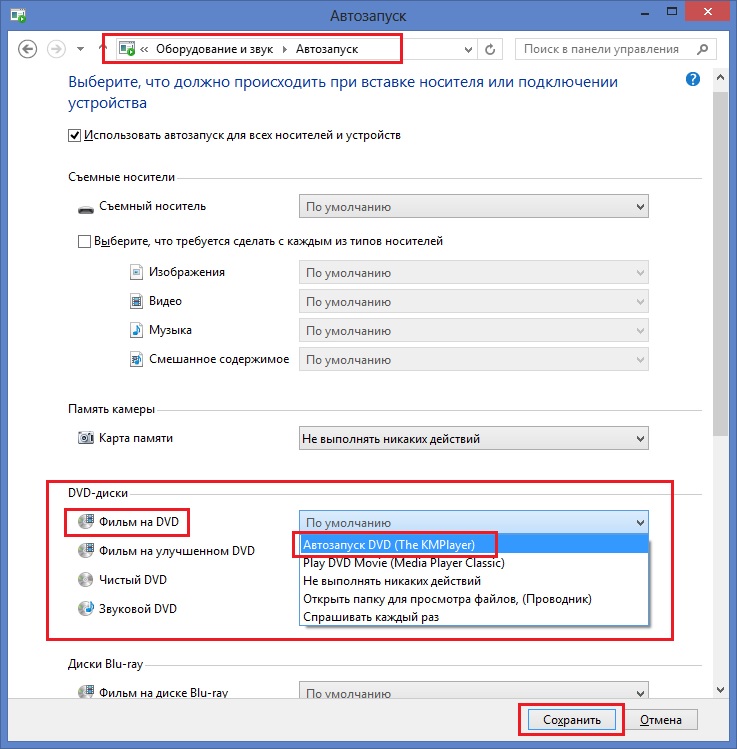
Надеюсь, у Вас всё получилось. Наслаждайтесь просмотром любимого видео при помощи любимого же видеоплеера KMPlayer!
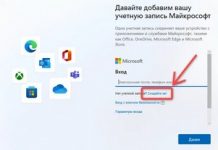

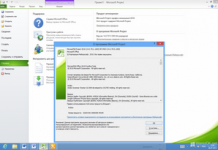
Спасибо за урок
Пожалуйста. Сами долго искали как настроить, вот и решили помочь остальным.
Сделали как вы написали, но dvd так и не открывается, вставляем диск, ничего не происходит, захожу в мой компьютер – там появляется папка диска, нажимаю на нее, чтобы воспроизвести – выдаёт прекращена работа программы “проигрыватель windows media” и два варианта действий – искать решение проблемы в интернете и закрыть программу. Может посоветуете что, уже все вроде перепробовали
Не помогло, что делать?
Здравствуйте. Других вариантов не пробовали.
У меня не сохраняются настройки автозапуска после выхода из плеера